
Table des matières:
- Étape 1: Enregistrez tous vos fichiers de tableau
- Étape 2: Vérifiez et assurez-vous qu'il n'y a pas d'erreurs DRC
- Étape 3: Créer des fichiers Gerber
- Étape 4: compressez tous les fichiers Gerber dans un seul fichier.zip
- Étape 5: Trouvez votre Fab House et téléchargez des fichiers Zip
- Étape 6: Pourquoi choisir ALLPCB
- Auteur John Day [email protected].
- Public 2024-01-30 09:09.
- Dernière modifié 2025-01-23 14:46.


Salut!
Dans ce court tutoriel, je vais vous montrer comment exporter votre circuit imprimé et l'envoyer à une maison de fabrication de circuits imprimés pour le faire fabriquer pour vous.
Dans ce tutoriel, j'utiliserai ALLPCB fab. loger.
www.allpcb.com
Commençons.
Étape 1: Enregistrez tous vos fichiers de tableau
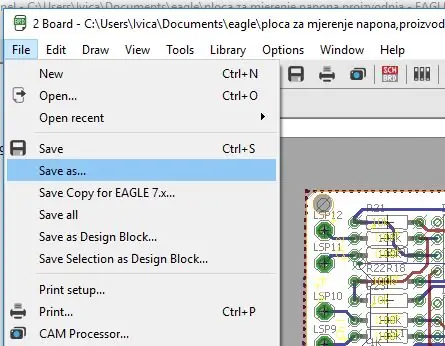
Sauvegarder votre travail est toujours important. Juste au cas où vous feriez quelque chose de mal, il est toujours recommandé d'avoir une sauvegarde de votre travail.
Étape 2: Vérifiez et assurez-vous qu'il n'y a pas d'erreurs DRC
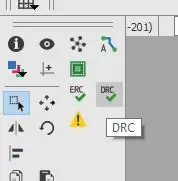
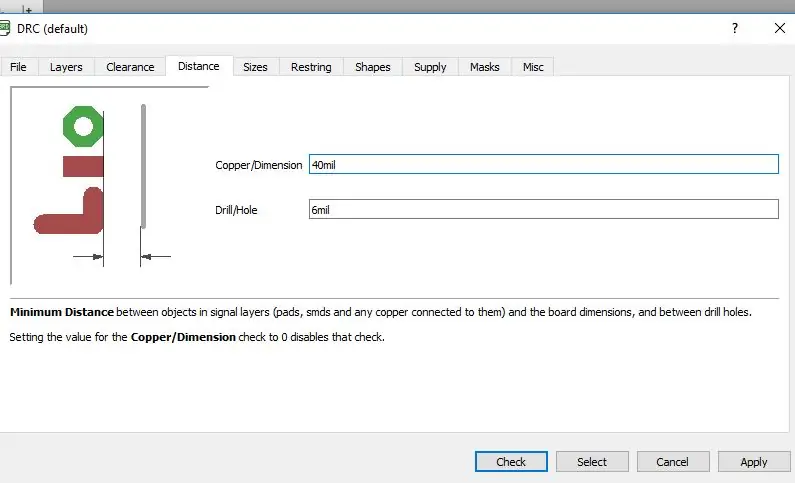
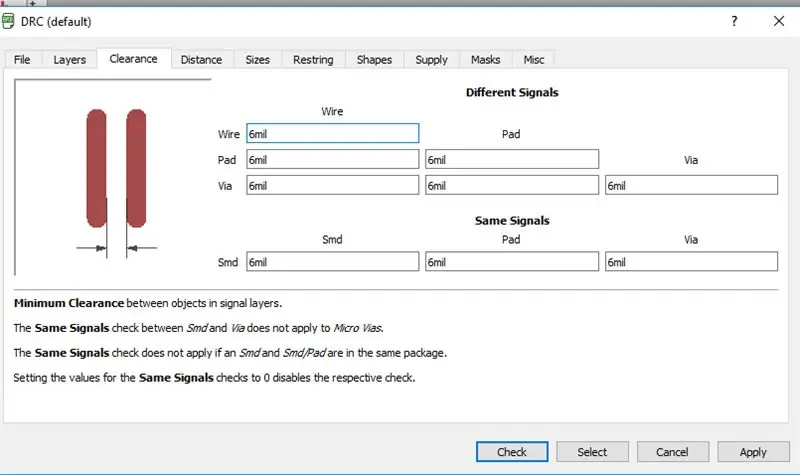

Nous devons entrer nos tolérances PCB dans la boîte DRC d'Eagle, et nous assurer qu'il n'y a pas d'erreurs drc, Nous le faisons en cliquant sur le bouton de vérification DRC dans le logiciel Eagle. Assurez-vous toujours que vous utilisez les valeurs déclarées par votre entreprise de fabrication de PCB.
Après s'être assuré qu'il n'y a pas d'erreurs DRC, nous pouvons passer à autre chose.
Étape 3: Créer des fichiers Gerber
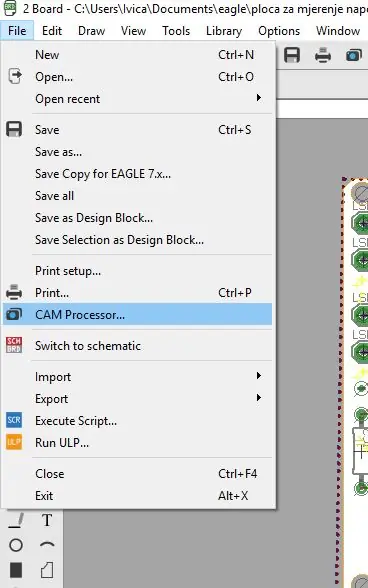
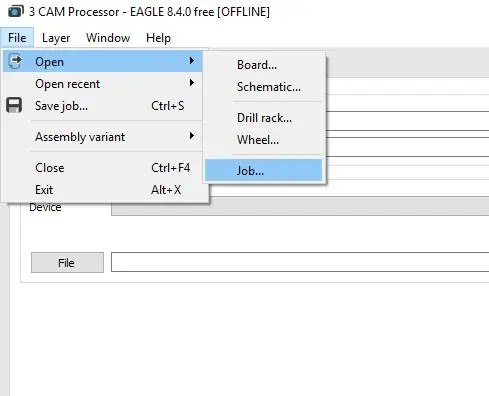
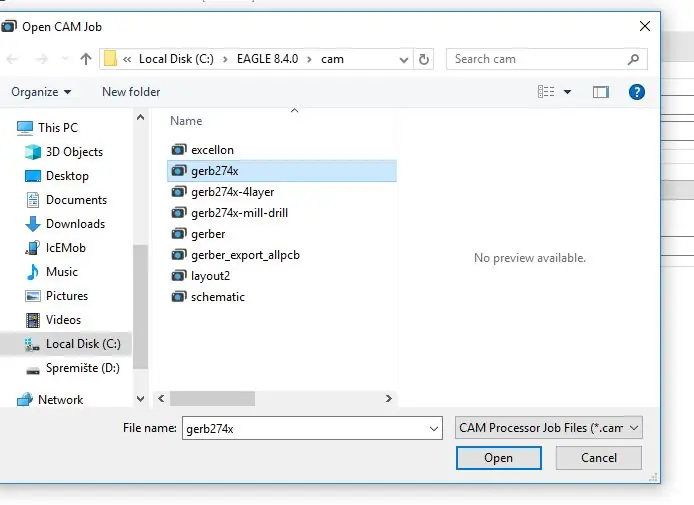
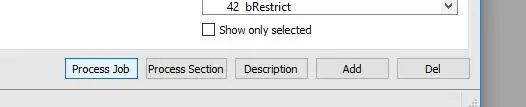
Vient maintenant la partie amusante. Nous créons nos fichiers gerber que nous devons envoyer pour la fabrication.
Nous le faisons en cliquant sur l'icône du processeur CAM dans la section Fichiers.
De là, nous avons choisi le travail gerb274x. Il comprend toutes les extensions de fichier nécessaires pour créer une carte de circuit imprimé, à l'exception du fichier.drd utilisé pour percer des trous.
Nous avons juste besoin d'exécuter le travail excelon séparément pour créer un fichier pour les trous
Si nous en avons besoin, nous pouvons ajouter des couches à nos fichiers gerber si nous devons les traiter.
Étape 4: compressez tous les fichiers Gerber dans un seul fichier.zip
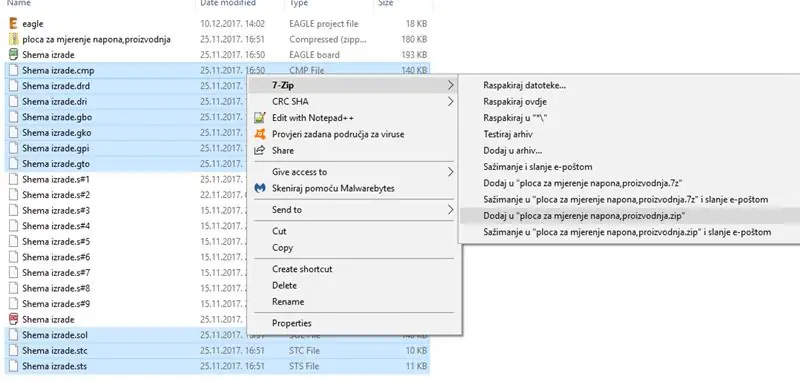
Nous devons maintenant localiser tous les fichiers gerber que nous venons de créer.
Par défaut, ils sont situés là où se trouve le projet lui-même. Accédez à cet emplacement et compressez tous les fichiers gerber dans un dossier zip.
Étape 5: Trouvez votre Fab House et téléchargez des fichiers Zip
Maintenant, nous devons trouver notre entreprise de fabrication de PCB.
Ici, j'utiliserai le site Web d'ALLPCB car j'ai déjà commandé plusieurs PCB chez eux et ils se sont toujours avérés magnifiques, et maintenant ils offrent même une livraison gratuite!
Nous devons nous inscrire sur le site Web. Je ne vous montrerai pas comment faire cela:)
Habituellement, vous devez trouver un devis rapide ou quelque chose comme ça et remplir le formulaire. Vous y entrez la taille de votre PCB, le nombre de PCB, la couleur que vous voulez, l'espacement et tous les détails dont vous avez besoin. Vous pouvez même laisser une note avec votre commande.
Et puis vous cliquez sur ajouter au panier.
Vous devrez ensuite télécharger le fichier.zip que vous avez récemment créé, payer et c'est tout. Nous avons tous terminé et vous pouvez vous attendre à recevoir vos tableaux de sitôt.
Étape 6: Pourquoi choisir ALLPCB




J'ai choisi ALLPCB car:
Le temps de construction de la carte est très rapide, seulement 2 jours sont nécessaires pour produire une carte de circuit imprimé complète.
L'expédition est également très rapide. J'ai choisi la livraison gratuite, mais j'ai toujours un numéro d'expédition entièrement fonctionnel, entièrement traçable sur track17. Les cartes m'ont été envoyées 2 semaines après le téléchargement de mes fichiers gerber, ce qui est génial. t si vite.
Les planches sont arrivées dans un très bel emballage, bien emballées dans du plastique sous vide.
En inspectant ma planche, j'ai découvert que la sérigraphie est très précise et jusqu'à la perfection. Toutes les lettres sont correctement orthographiées et sont vraiment belles. Soldermask est également très cohérent, sans aucune imperfection.
Le perçage des trous de montage et des trous pour le placement des puces DIP est fait de manière remarquable, sans aucune erreur.
De plus, les bords sont agréables et lisses, pas tranchants comme le font les autres usines de fabrication de circuits imprimés.
Les planches sont vraiment faciles à souder, même la sérigraphie est blanche, elle ne se salit pas trop du tout (malheureusement, je ne suis pas en mesure de télécharger toutes les photos).
Après la soudure, les cartes ont fonctionné normalement comme prévu, indiquant que toutes les traces et tous les plans d'alimentation sont correctement effectués sans erreur.
Je donnerais une note de 10/10 à ce circuit imprimé. Tout est magnifiquement commandé et conforme à toutes les normes.
J'utiliserais maintenant à coup sûr ALLPCB pour tous mes projets nécessitant une carte PCB personnalisée.
Tweetez-moi @ivica3730k pour obtenir plus d'informations et toutes les photos:)
Conseillé:
Préparer votre conseil d'administration pour AppShed IoT : 5 étapes

Préparer votre carte pour AppShed IoT : Dans cette leçon rapide, nous allons voir comment faire flasher votre NodeMCU avec le micrologiciel AppShed IoT lui permettant d'être utilisé avec la plate-forme AppShed IoT et la collection d'applications. La plate-forme AppShed IoT est une plateforme qui permet aux utilisateurs de qu
Créez un logiciel de base de données Ms Access pour préparer le salaire dans votre entreprise : 6 étapes

Créez un logiciel de base de données Ms Access pour préparer le salaire dans votre entreprise : je vais vous donner les instructions brèves pour créer un système de paie à l'aide de MS Access pour générer des salaires mensuels et imprimer facilement les bulletins de salaire. De cette façon, vous pouvez conserver chaque mois les enregistrements des détails du salaire dans la base de données et les modifier ou les réviser en retard
Comment utiliser SIM800L pour envoyer des SMS et contrôler le relais par SMS : 3 étapes

Comment utiliser SIM800L pour envoyer des SMS et contrôler le relais par SMS : Description : Ce tutoriel montre comment utiliser SIM800L pour envoyer des SMS et recevoir des SMS pour contrôler le relais. Le module SIM800L est de petite taille et peut être utilisé pour s'interfacer avec Arduino pour envoyer des SMS, recevoir des SMS, appeler, recevoir des appels, etc. Dans ce tutoriel
Préparer le système d'exploitation pour votre Audiopint ! : 8 étapes

Préparation du système d'exploitation pour votre Audiopint ! : L'AudioPint est la « boîte à outils » du musicien, intégrant tous les effets audio dont un interprète aurait besoin dans un seul équipement petit, léger et portable. Alors que d'autres artistes peuvent avoir à trimballer de lourdes pédales d'effets et des tables d'harmonie, vous c
Instructions pour la fabrication d'un accessoire de liaison à quatre barres pour un repose-pieds monté au centre : 9 étapes (avec photos)

Instructions pour la fabrication d'un accessoire de liaison à quatre barres pour un repose-pieds monté au centre : Les fauteuils roulants électriques à entraînement central (PWC) sont devenus plus populaires ces dernières années. Cependant, en raison du placement des roulettes avant, les repose-pieds latéraux traditionnels ont été remplacés par un seul repose-pieds central. Malheureusement, centre-m
